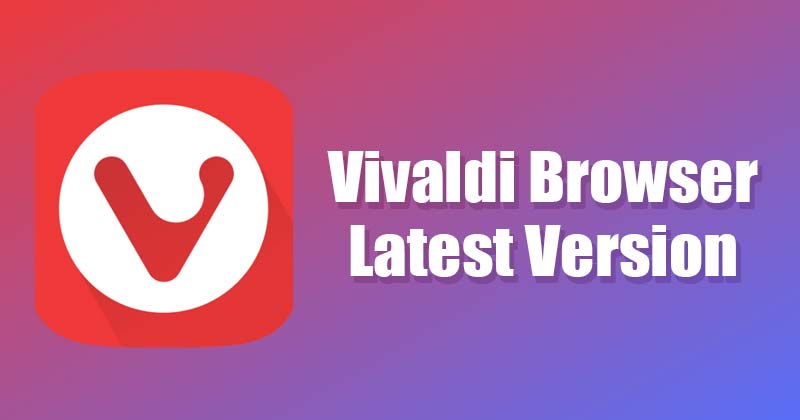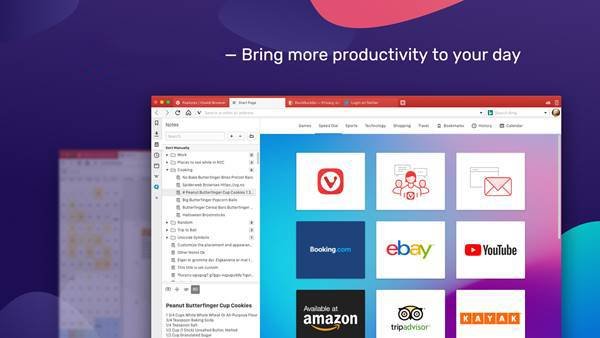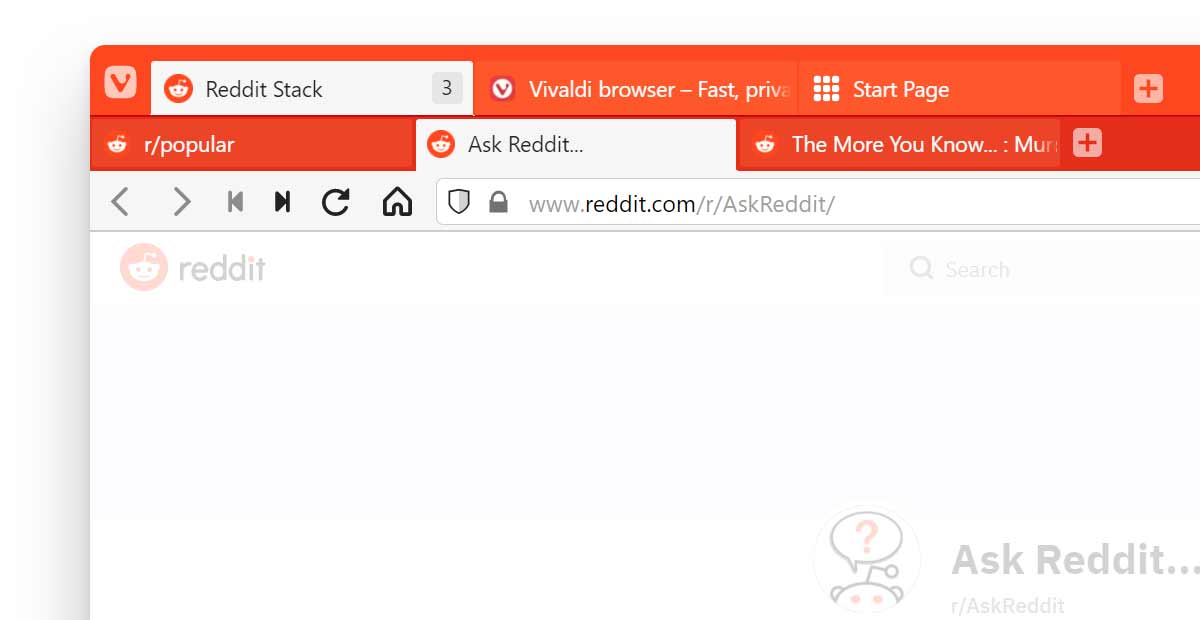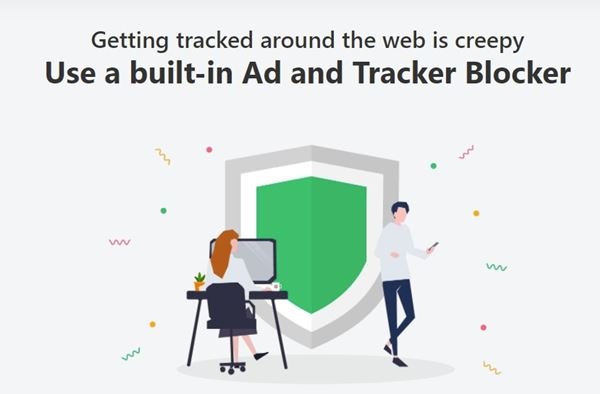Преземете го прелистувачот Vivaldi за компјутер (офлајн инсталер)
Досега, има стотици алтернативи на Chrome достапни на веб. Сепак, не сите беа корисни како Chrome. Затоа, ако треба да ја избереме најдобрата алтернатива за Chrome, би сакале нешто помеѓу Brave, Firefox или Vivaldi.
На Mekano Tech веќе споделивме неколку водичи за веб-прелистувачи како Храбар прелистувач за компјутер и прелистувач Опера за компјутер итн. Денес, ќе разговараме за веб-прелистувачот Vivaldi.
Што е прелистувач Вивалди?
Па, Vivaldi е една од уникатните апликации за веб-прелистувачи достапни за компјутерски и мобилни платформи. Понатаму тоа, Вивалди е навистина уникатен, бидејќи секој корисник веројатно ќе има различна поставка .
Кога за прв пат ќе го стартувате Vivaldi, тој ве води низ процесот на поставување што го поставува вашиот веб-прелистувач на начин кој работи за вас.
Вивалди е исто така еден од високо приспособливите веб-прелистувачи на интернет. Можете да изберете каде треба да бидат вашите јазичиња и лентата за адреси, дали сакате јазичето на вашиот прелистувач да се прикажува на врвот или во посебен панел и многу повеќе. Да, исто така ви нуди многу теми и опции за прилагодување.
Карактеристики на прелистувачот Vivaldi
Сега кога сте запознаени со Vivaldi Browser, можеби ќе сакате да ги знаете неговите карактеристики. Подолу, истакнавме некои од најдобрите карактеристики на прелистувачот Вивалди. Ајде да провериме.
Бесплатно
Првата и најважна причина за користење на Vivaldi е тоа што е бесплатен. Vivaldi е супер брз веб прелистувач кој нема апсолутно никакви скриени надоместоци. Исто така, нема потреба да креирате сметка за да ја добиете датотеката за преземање.
Управување со јазичиња
Иако повеќето веб-прелистувачи во денешно време нудат подобри функции за управување со јазичиња, Вивалди ги носи табовите на следното ниво . Вивалди ви овозможува да ги сортирате вашите јазичиња со групирање во групи јазичиња на две нивоа.
Уникатни опции за прилагодување
Вивалди отсекогаш бил познат по своите уникатни опции за прилагодување. Веб-прелистувачот ви овозможува да креирате свои уникатни работни текови. Ти можеш Приспособете ги кратенките, гестовите и однесувањата Што нема да го најдете во ниту еден друг веб-прелистувач.
адаптивен интерфејс
Адаптивниот интерфејс ви овозможува да Прилагодете ја позицијата, големината и изгледот на елементите на интерфејсот . За прилагодување, ви обезбедува и некои теми. Можете исто така да креирате распоред за промена на изгледот на вашиот прелистувач во текот на денот.
Приватност и безбедност
Вивалди е дизајниран со приватност како приоритет и ви дава целосна контрола врз важните поставки за да ги зачувате вашите податоци безбедни. На пример, можете да го поставите вашиот веб-прелистувач на Блокирајте ботови и реклами .
алатки
Арсеналот на вградени алатки како што се Notes, Image Properties и повеќе ви овозможуваат напредна функционалност без жртвување на перформансите. Исто така, има алатка за слики од екранот и опција за пловечко видео.
Значи, ова се некои од најдобрите карактеристики на веб-прелистувачот Vivaldi. Би било подобро ако започнете да ја користите апликацијата за да истражувате повеќе функции.
Преземете прелистувач Вивалди за Windows
Сега кога сте целосно запознаени со веб-прелистувачот Vivaldi, можеби ќе сакате да го инсталирате прелистувачот на вашиот систем. Ве молиме имајте предвид дека Vivaldi е бесплатен веб-прелистувач и може бесплатно да се преземе од неговата официјална веб-страница.
Меѓутоа, Ако сакате да го инсталирате Vivaldi Browser на повеќе системи, треба да го преземете офлајн инсталерот . Офлајн инсталаторот на Вивалди не бара интернет конекција.
Исто така, можете да го користите офлајн инсталаторот Vivaldi за да го инсталирате прелистувачот повеќе пати. Подолу, ги споделивме линковите за преземање за веб-прелистувачот Vivaldi. Значи, да го преземеме веб-прелистувачот Vivaldi за компјутер.
- Преземете Vivaldi 3.8 за Windows (64-битни)
- Преземете Vivaldi 3.8 за Windows (32-битни)
- Прелистувач Vivaldi за macOS 10.11+ (64-битен)
Како да инсталирате веб-прелистувач Vivaldi
Ако сакате да инсталирате веб-прелистувач Vivaldi на кој било друг уред, преместете ги инсталационите датотеки на USB-уред. Сега поврзете го USB-уредот со компјутерот за да го инсталирате Vivaldi Browser и да ја стартувате инсталационата датотека.
Откако ќе ја извршите инсталационата датотека, треба Следете ги упатствата на екранот за да ја завршите инсталацијата . Откако ќе се инсталира, стартувајте го веб-прелистувачот Vivaldi.
Кога ќе го стартувате прелистувачот за прв пат, ќе бидете водени низ процесот на поставување. Следно, треба да направите промени по ваш вкус.
Значи, оваа статија е за тоа како да го преземете прелистувачот Vivaldi на компјутер. Се надевам дека оваа статија ви помогна! Ве молиме споделете и со вашите пријатели. Ако имате било какви сомнежи во врска со ова, кажете ни во полето за коментари подолу.